
راه اندازی LCD کاراکتری با آردوینو
در بیشتر مدارهای میکروکنترلری نیاز است تا اطلاعاتی نمایش داده شود.برای این کار راه های مختلفی وجود دارد از جمله استفاده از چند LED، استفاده از سون سگمنت، استفاده ازLCD و …، اما LCD ها به علت داشتن قابلیت های بیشتر نمایش،ابعاد مختلف و برنامه ریزی آسان اغلب مورد توجه قرار می گیرند.
LCDها شامل انواع کاراکتری و گرافیکی هستند که در اینجا نوع کاراکتری آن را معرفی و طرز استفاده آن را شرح می دهیم.
LCDهای کاراکتری از نظر نحوه تبادل اطلاعات به دو دسته سریال و موازی تقسیم می شوند، از مزایای نوع سریال استفاده کمتر از پین های میکروکنترلر است.
از نظر اندازه، این LCDها دارای تنوع مختلفی هستند از جمله 16×4،40×2،32×2،16×2و … که منظور از این اعداد تعداد کاراکترهای قابل نمایش در یک سطر و تعداد سطرهای آن است. به عنوان مثال نوع 16×2دارای 2 سطر است و در هر سطر تعداد 16 کاراکتر را نمایش می دهد.
در این آموزش به نحوه اتصال lcd کاراکتری به برد آردوینو می پردازیم lcd کاراکتری یکی از بهترین راه ها برای ارتباط با میکروکنترلر است. راه اندازی ساده داشته و از لحاظ هزینه نیز یکی از مناسب ترین ها می باشد.
در این آموزش از کتابخانه ی lcd کاراکتری آردوینو استفاده می کنیم که به نام liquid crystal library شناخته می شود. توسط این کتابخانه می توانید با برد آردوینو lcd کاراکتری هایی که از چیپ ست HD44780 هیتاچی یا چیپ ست های مشابه استفاده می کنند را کنترل کنید توسط این کتابخانه می توانید lcd را به صورت 4 یا 8 بیتی راه اندازی کنید.
اگر به زبان انگلیسی مسلط هستید می توانید توضیحات و مثال های کتابخانه ی lcd کاراکتری آردوینو را در قسمت رفرنس سایت آردوینو دنبال کنید. در ادمه مهمترین توابع این کتابخانه را توضیح داده خواهد شد.
ابزار لازم برای راه اندازی LCD کاراکتری با آردوینو:
شماتیک لازم برای راه اندازی LCD کاراکتری با آردوینو:
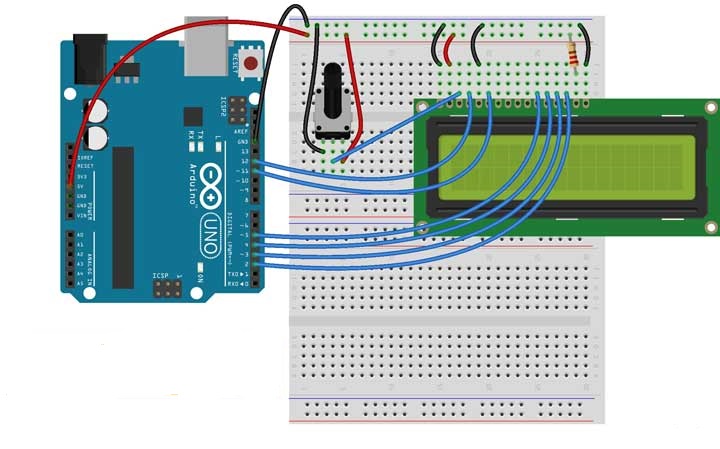
نمونه ای از برنامه ی اراه اندازی LCD کاراکتری با آردوینو:
|
1 2 3 4 5 6 7 8 9 10 11 12 13 14 |
// include the library code: #include <LiquidCrystal.h> // initialize the library with the numbers of the interface pins LiquidCrystal lcd(12, 11, 5, 4, 3, 2); void setup() { // set up the LCD's number of columns and rows: lcd.begin(16, 2); // Print a message to the LCD. lcd.print("hello, world!"); } void loop(){ { |
اضافه کرد کتابخانه lcd کاراکتری:
|
1 |
#include <LiquidCrystal.h> |
در سطر دو و به وسیله ی این دستور کتابخانه را به برنامه اضافه کردیم.
تابع LiquidCrystal lcd در سطر 5:
توسط این دستور نحوه اتصال lcd کاراکتری به بورد آردوینو مشخص می شود. lcd کاراکتری می تواند به دو صورت 8 بیتی یا 4 بیتی به برد آردوینو متصل شود همچنین پین RW را به زمین یا برد آردوینو وصل کرد.
|
1 2 3 4 |
LiquidCrystal lcd(rs, enable, d4, d5, d6, d7) LiquidCrystal lcd(rs, rw, enable, d4, d5, d6, d7) LiquidCrystal lcd(rs, enable, d0, d1, d2, d3, d4, d5, d6, d7) LiquidCrystal lcd(rs, rw, enable, d0, d1, d2, d3, d4, d5, d6, d7) |
من ساده ترین راه که بهترین راه هم است رو مثال می زنم:
|
1 |
LiquidCrystal lcd(12, 11, 5, 4, 3, 2); |
در این مثال پین 12 آردوینو به RS – پین 11 آردوینو به EN – و پین های 2تا 5 به ترتیب به D4,D5,D6,D7 ال سی دی کاراکتری وصل می شوند. روند کلی به این صورت است که باید به جای حروف در دستورات بالا پایه دلخواه از آردوینو رو که می خواهید به پایه های LCD وصل کنید رو جایگزین کنید.
تابع lcd.begin در سطر 9:
توسط این تابه تعداد سطر و ستون lcd کارکتری را مشخص می کنیم.
|
1 |
lcd.begin(cols, rows) |
clos تعداد ستون ها و rows تعاد سطر ها را مشخص می کند مثلا برای lcd کاراکتری 2*16 به صورت زیر است.
|
1 |
lcd.begin(16, 2); |
تابع lcd.print در سطر 11:
توسط این دستور می توانیم یک متغییر یا یک رشته ی متنی را در lcd کاراکتری بنویسیم. مثلا در برنامه بالا ما عبارت Hello world را در LCD کارکتری نمایش دادیم.
تعدادی از توابع مهم که در برنامه ی بالا به کار برده نشده اند:
تابع lcd.clear:
|
1 |
lcd.clear() |
این دستور LCD را پاک می کند و مکان نما را در گوشه ی بالا سمت چپ قرار می دهد.
تابع lcd.cursor:
|
1 |
lcd.cursor() |
مکان نما را در محل نوشته شدن کاراکتر جدید بعدی نشان میدهد.
تابع lcd.autoscroll:
|
1 |
lcd.cursor() |
در صورت استفاده از این تابع اسکرول اتوماتیک برای نوشته های lcd فعال می شود.
برای آشنایی بیشتر با تابع ها می توانید از منوی فایل به قسمت مثال های lcd کاراکتری بروید و با آپلود کد ها به برد آردوینو با نحوه کار هریک بیشتر آشنا شوید.

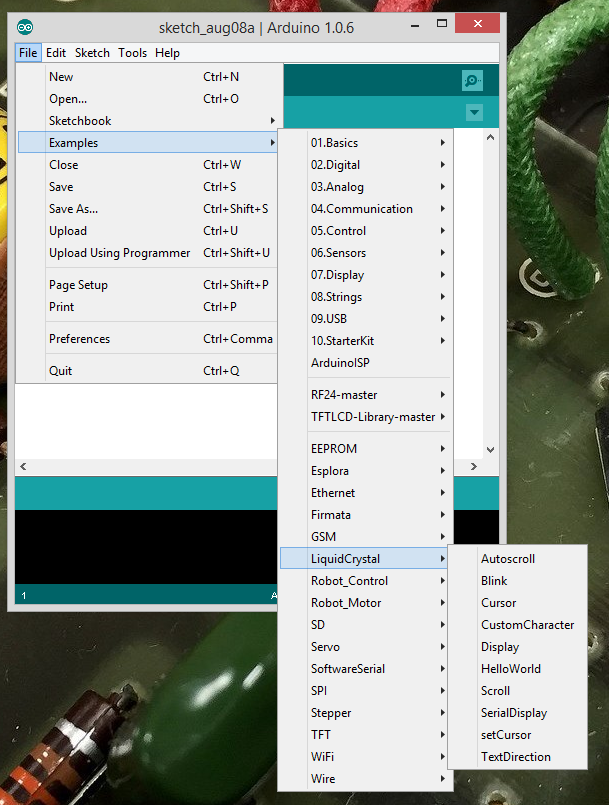

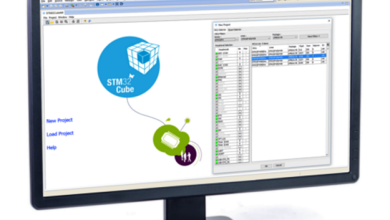



برای من LCD روشن میشه ولی نوشته نمیاد لطفا سریع جواب بدین
سلام ممنون از آموزش زیباتون فرق بین وصل کردن صفحه نمایش به صورت 4 بیتی و 8 بیتی در چیست